Какой из них следует использовать для 2FA?
Ключевые выводы
- Microsoft Authenticator предлагает больше методов аутентификации, включая коды на основе времени, push-уведомления и биометрию, тогда как Google Authenticator предлагает только коды на основе времени или счетчика.
- Microsoft Authenticator предоставляет дополнительные функции, такие как управление паролями, хранение платежных карт, управление адресами и проверенные идентификаторы, в то время как Google Authenticator ориентирован исключительно на создание кодов аутентификации.
- Microsoft Authenticator требует входа в учетную запись Microsoft и предлагает возможности автозаполнения, тогда как Google Authenticator требует входа в учетную запись Google и не имеет возможностей автозаполнения.
Microsoft и Google предлагают бесплатные приложения для аутентификации, которые генерируют одноразовые пароли на основе времени для входа в систему с двухфакторной аутентификацией (2FA). Они служат одной и той же основной цели, но перед принятием решения о том, какой из них использовать, следует учитывать некоторые ключевые различия.
Microsoft Authenticator против Google Authenticator: быстрое сравнение
Мы углубимся в мельчайшие детали каждого приложения, но перед этим приведем сравнительную таблицу ключевых функций Microsoft Authenticator (Android | iOS) и Google Authenticator (Android | iOS).
Microsoft Аутентификатор
Программы для Windows, мобильные приложения, игры - ВСЁ БЕСПЛАТНО, в нашем закрытом телеграмм канале - Подписывайтесь:)
Google Аутентификатор
Методы аутентификации
Временные коды, push-уведомления, биометрия
Коды на основе времени и счетчика
Дополнительные возможности
Управление паролями, хранение платежных карт, управление адресами и проверенные идентификаторы.
Никто
Требование к учетной записи
Вход в учетную запись Microsoft (необязательно)
Вход в учетную запись Google (необязательно)
Возможность автозаполнения
Да, в приложениях Microsoft и сторонних разработчиков
Нет автозаполнения
Резервное копирование и восстановление
Да, через учетные записи Microsoft и iCloud (для iOS)
Да, через аккаунт Google
Сбор данных
Может регистрировать личные данные об использовании, если включено
Никакого сбора персональных данных
Безопасность приложений и контроль конфиденциальности
Блокировка приложения, переключение видимости кода, ограничение снимков экрана
Предотвращение снимков экрана
Пользовательский опыт
Панель поиска для быстрого поиска учетных записей и возможность изменять порядок учетных записей.
Минималистичный дизайн
Microsoft Authenticator против Google Authenticator: чем они отличаются?
Мы обсудим, как ключевые аспекты Microsoft и Google Authenticator, перечисленные в таблице, соотносятся друг с другом. После этого вы сможете выбрать лучший для вас вариант.
1. Методы аутентификации

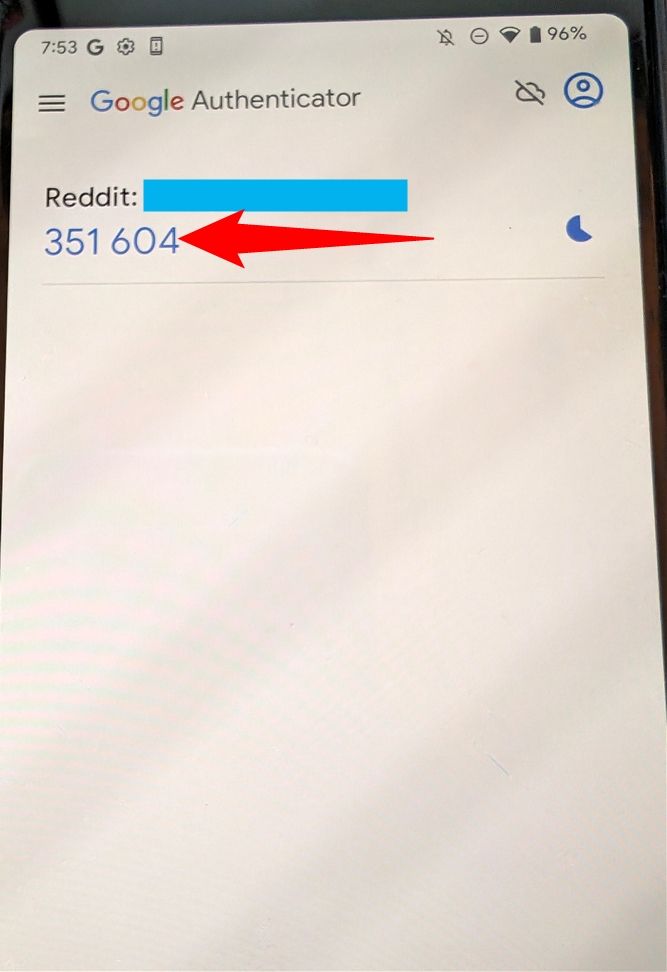 Ник Льюис / Компьютерщик с практическими рекомендациями
Ник Льюис / Компьютерщик с практическими рекомендациями
Microsoft Authenticator предлагает различные способы аутентификации. У вас есть стандартные коды, основанные на времени, которые меняются каждые 30 секунд, но вы также можете использовать push-уведомления для одобрения запросов на вход, при этом прямо на вашем телефоне появляется всплывающее уведомление, которое можно нажать. И если ваше устройство поддерживает это, вы можете использовать биометрические данные, такие как отпечатки пальцев или распознавание лиц, для автоматического заполнения сгенерированных кодов.
Google Authenticator, с другой стороны, придерживается исключительно 30-секундных кодов, основанных на времени или счетчиках.
2. Дополнительные возможности
Помимо простого создания кодов входа в систему, Microsoft Authenticator предлагает и другие полезные возможности. Он имеет менеджер паролей, который надежно хранит ваши учетные данные для входа в различные приложения и веб-сайты. Более того, хотя он может помочь вам создавать новые пароли, он также может использовать пароли, уже сохраненные в Google Chrome или других отличных менеджерах паролей, таких как 1Password, Dashlane, NordPass и других. После того как ваши пароли будут сохранены в Microsoft Authenticator, вы сможете сохранить их в файле CSV, если вам понадобится перенести их в другое место.
Он также может сохранять ваши платежные карты и адреса доставки, чтобы ускорить онлайн-оплату. Кроме того, Microsoft Authenticator имеет функцию проверенных идентификаторов, которая позволяет организациям и веб-сайтам выдавать вам надежные цифровые учетные данные, которые упрощают настройку учетной записи и подтверждают вашу личность.
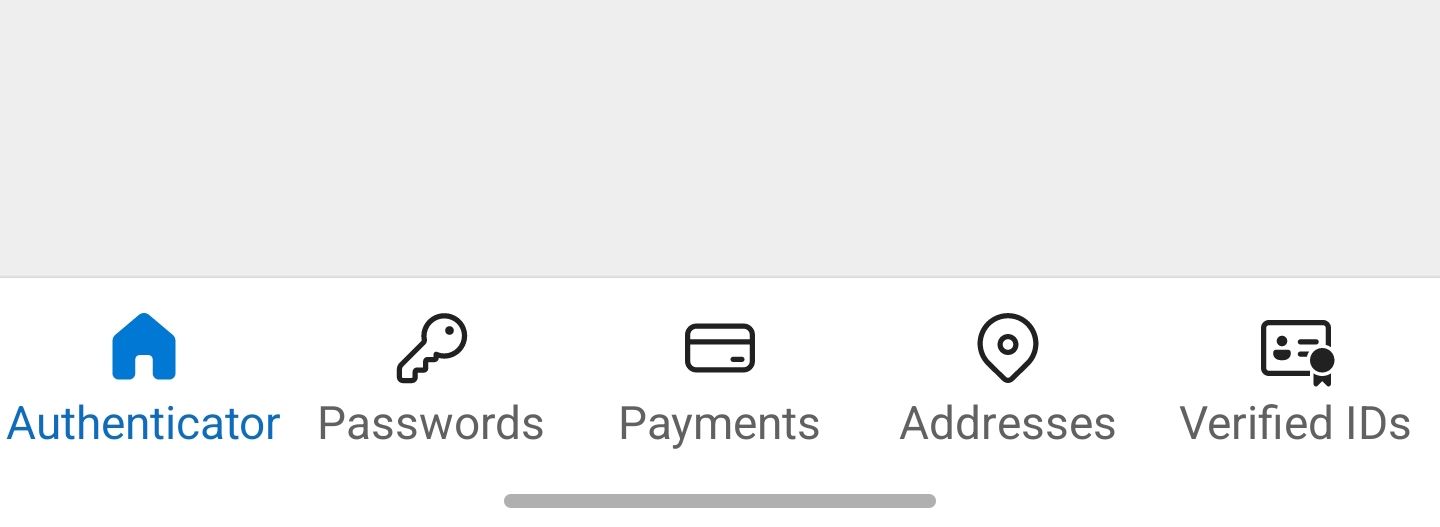
Напротив, Google Authenticator упрощает задачу и фокусируется только на создании 6-значных кодов аутентификации — без каких-либо особых дополнений.
3. Требование к учетной записи
Чтобы использовать Microsoft Authenticator, вы должны войти в свою учетную запись Microsoft, прежде чем применять двухфакторную аутентификацию к своим учетным записям, связанным с Microsoft (личным, рабочим или учебным), выполнять резервное копирование или использовать дополнительные функции приложения. Однако вы можете настроить двухфакторную аутентификацию для учетных записей сторонних компаний, таких как Google и Facebook, без входа в систему.
Вы должны официально зарегистрировать приложение Authenticator в своем ИТ-отделе для рабочих или учебных учетных записей Microsoft.
Google Authenticator также требует входа в свою учетную запись Google, чтобы включить 2FA для таких сервисов Google, как Gmail, резервное копирование и синхронизация. Но для третьих лиц, таких как Facebook, вход в систему не требуется.
4. Возможность автозаполнения
Microsoft Authenticator может автоматически заполнять эти коды аутентификации в приложениях Microsoft и сторонних приложениях, которые его поддерживают. Однако, если вы используете Google Authenticator, вам необходимо вручную скопировать этот 6-значный код, а затем вставить его в поле кода — без автозаполнения.
5. Резервное копирование и восстановление
Приложения Microsoft и Google Authenticator позволяют создавать резервные копии ваших учетных записей 2FA в облаке и восстанавливать их при необходимости, что удобно при смене устройств.
Microsoft Authenticator создает резервную копию учетных данных вашей учетной записи и связанных настроек приложения в своем облаке, для которого требуется учетная запись Microsoft. Пользователи iOS также должны войти в учетную запись iCloud, поскольку именно там фактически хранится резервная копия. Google Authenticator создает резервную копию вашей учетной записи Google. В Google Authenticator также есть удобная возможность переноса ваших учетных записей между телефонами. Вы можете отсканировать QR-код на старом устройстве, которое импортирует все на новое.
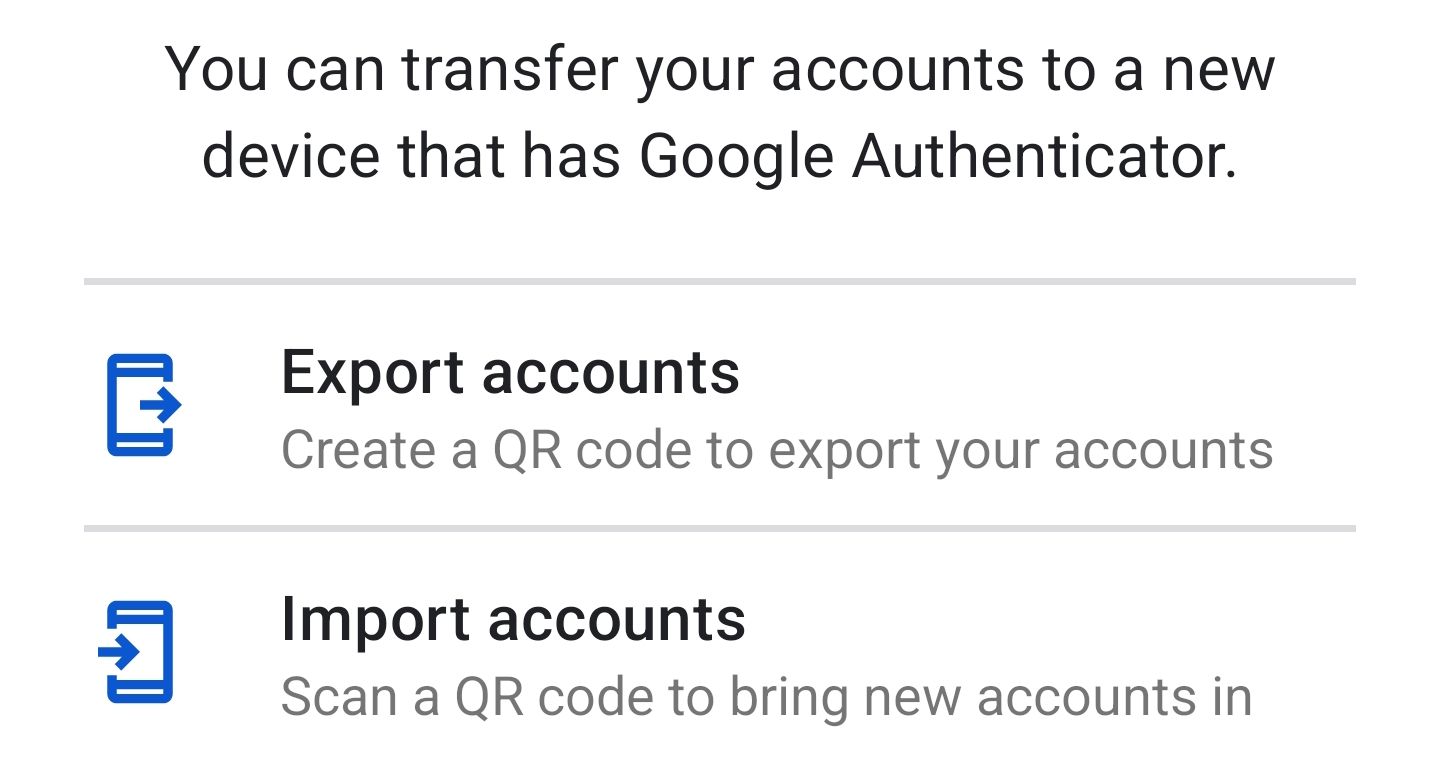
Следует отметить, что, судя по отзывам пользователей в приложении Play Store, вы можете столкнуться с некоторыми проблемами с обоими приложениями Authenticator, такими как потеря резервной копии учетной записи после потери телефона, коды не обновляются должным образом или вообще не работают.
6. Сбор данных
Microsoft Authenticator по умолчанию собирает личные данные, включая сведения об устройстве, геолокацию и модели использования приложений. Информация такого типа регистрируется для повышения производительности, но потенциально может повлиять на вашу конфиденциальность. Однако вы можете отключить данные об использовании в настройках приложения.

При этом Google Authenticator не собирает и не передает никаких личных данных из приложения. Итак, если вы скептически относитесь к обмену данными, Google Authenticator готов помочь вам.
7. Безопасность приложений и контроль конфиденциальности
Microsoft Authenticator позволяет (необязательно) использовать PIN-код телефона или биометрические данные для разблокировки приложения. Это не позволит никому открыть приложение и получить доступ к вашим кодам, если ваш телефон будет утерян или украден. Кроме того, вы можете включать или выключать видимость кодов аутентификации в приложении Microsoft Authenticator, чтобы скрыть их от посторонних глаз. Кроме того, вы можете отключить снимки экрана в приложении Microsoft Authenticator.

С другой стороны, хотя Google Authenticator имеет функцию предотвращения создания снимков экрана, он просто показывает все коды сразу после открытия приложения. Нет опции блокировки приложения или скрытия кода.
8. Пользовательский опыт
Когда дело доходит до поиска ваших учетных записей, особенно если их много, Microsoft Authenticator упрощает задачу с помощью панели поиска. Вы можете просто ввести имя учетной записи, которую ищете, и оно появится. В приложении Google этого нет — вам нужно пролистать, чтобы найти нужную учетную запись. Microsoft также позволяет вам изменять порядок ваших учетных записей любым удобным для вас способом. Вы не можете сделать это в Google Authenticator; вам необходимо удалить учетные записи и добавить их заново, если вы хотите изменить порядок.

Одна вещь, которая может сбить с толку тех, кто использует оба приложения, заключается в том, что Microsoft Authenticator и Google Authenticator на главном экране называются одинаково — «Authenticator». Можно подумать, любой из них позвонит своим”[Google or Microsoft] Аутентификатор», но нет.
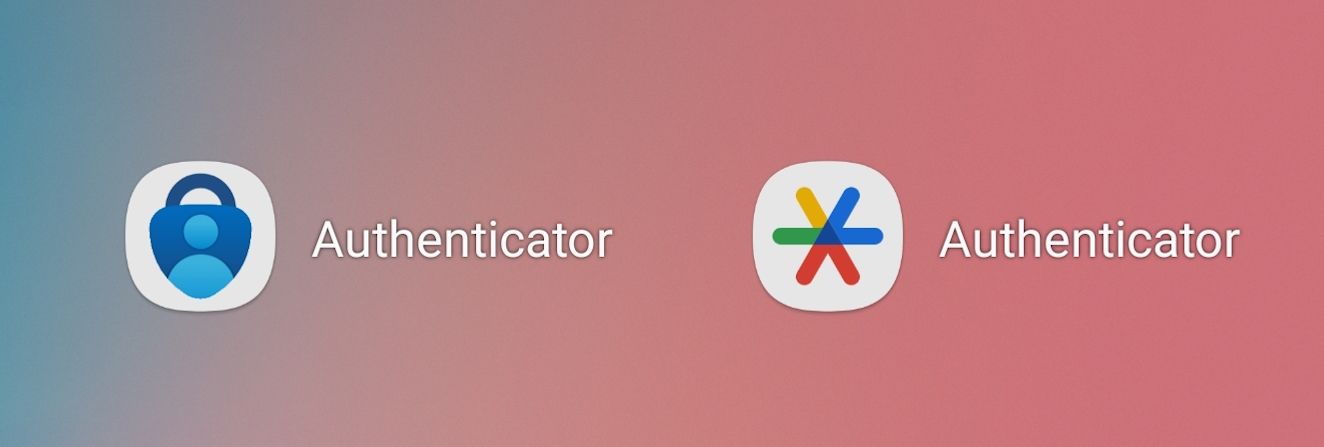
Итак, какое приложение для аутентификации подойдет вам?
Microsoft Authenticator, вероятно, будет лучше, если вы живете и дышите в экосистеме Microsoft. Он аккуратно интегрируется со службами Microsoft, такими как Outlook и OneDrive, и даже включает в себя удобные дополнительные функции, такие как менеджер паролей, «Проверенные идентификаторы», а также менеджеры кредитных карт и адресов. Функции автоматического входа и заполнения форм очень удобны, если вы хотите быстро пройти многофакторную аутентификацию с минимальными трудностями. При оценке конфиденциальности и безопасности приложений Microsoft Authenticator предоставляет дополнительные параметры, такие как блокировка приложений, скрытие кодов и предотвращение создания снимков экрана.
Тем не менее, Google Authenticator по-прежнему является хорошим выбором, особенно если вы глубоко знакомы со службами Google или предпочитаете приложение, которое хорошо справляется с одной задачей, без наворотов. Это простое приложение для аутентификации, которое выполняет работу 2FA. Базовый подход также может понравиться вам, если вы минималист, ценящий простоту.
По сути, приложения Microsoft Authenticator и Google Authenticator надежно выполняют основную работу по двухфакторной аутентификации, так что вы действительно не ошибетесь. Прежде чем принять решение, подумайте о своих привычках использования и предпочтениях в стиле, и не стесняйтесь провести тест-драйв и того, и другого, прежде чем остановиться на приложении для аутентификации, которое подходит именно вам!
Программы для Windows, мобильные приложения, игры - ВСЁ БЕСПЛАТНО, в нашем закрытом телеграмм канале - Подписывайтесь:)





